集成 TUIRoom (iOS)
组件介绍
TUIRoom 是一个开源的音视频 UI 组件,通过在项目中集成 TUIRoom 组件,您只需要编写几行代码就可以为您的 App 添加屏幕分享、美颜、低延时视频通话等。TUIRoom 同时支持 Android、Windows,Mac 等平台,基本功能如下图所示:
说明:
TUIKit 系列组件同时使用了腾讯云 实时音视频 TRTC 和 即时通信 IM 两个基础 PaaS 服务,开通实时音视频后会同步开通即时通信IM服务。即时通信 IM 服务详细计费规则请参见 即时通信 - 价格说明,TRTC 开通会默认关联开通 IM SDK 的体验版,仅支持100个 DAU。
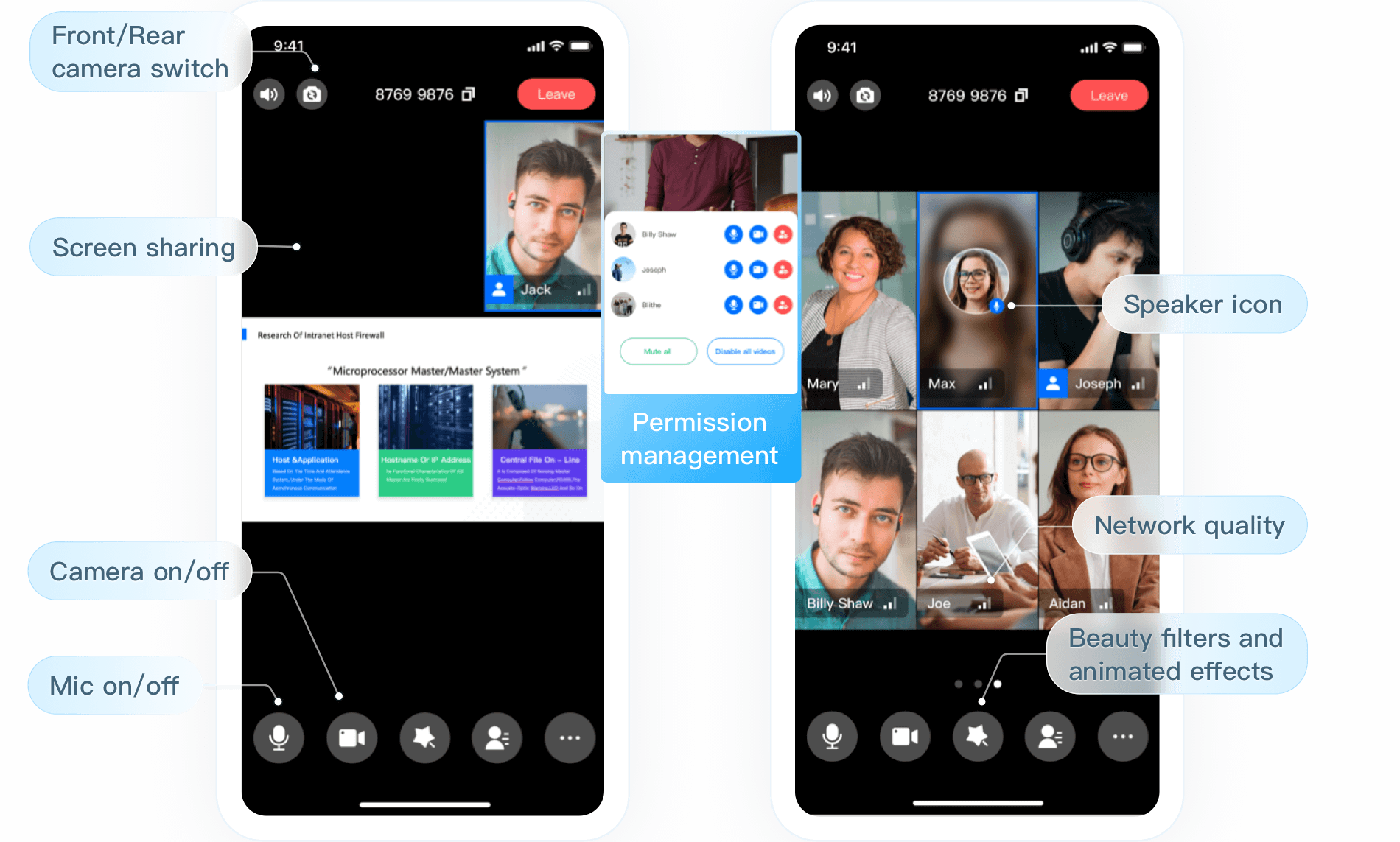 |
组件集成
步骤一:导入 TUIRoom 组件
通过 cocoapods 导入组件,具体步骤如下:
1. 在您的工程
Podfile 文件同一级目录下创建 TUIRoom 文件夹。2. 单击进入 Github/TUIRoom ,选择克隆/下载代码,然后将 TUIRoom/iOS/ 目录下的
Source、Resources 、TUIBeauty、TXAppBasic文件夹 和 TUIRoom.podspec 文件拷贝到您在 步骤1 创建的 TUIRoom 文件夹下。3. 在您的 Podfile 文件中添加以下依赖,之后执行
pod install 命令,完成导入。# :path => "指向TUIRoom.podspec的相对路径"pod 'TUIRoom', :path => "./TUIRoom/TUIRoom.podspec", :subspecs => ["TRTC"]# :path => "指向TXAppBasic.podspec的相对路径"pod 'TXAppBasic', :path => "./TUIRoom/TXAppBasic/"# :path => "指向TUIBeauty.podspec的相对路径"pod 'TUIBeauty', :path => "./TUIRoom/TUIBeauty/"
注意:
Source、Resources 文件夹 和TUIRoom.podspec文件必需在同一目录下。TXAppBasic.podspec 在 TXAppBasic 文件夹下。
TUIBeauty.podspec 在 TCBeautyKit 文件夹下。
步骤二:配置权限
使用音视频功能,需要授权麦克风和摄像头的使用权限。在 App 的 Info.plist 中添加以下两项,分别对应麦克风和摄像头在系统弹出授权对话框时的提示信息。
<key>NSCameraUsageDescription</key><string>RoomApp需要访问您的相机权限,开启后录制的视频才会有画面</string><key>NSMicrophoneUsageDescription</key><string>RoomApp需要访问您的麦克风权限,开启后录制的视频才会有声音</string>
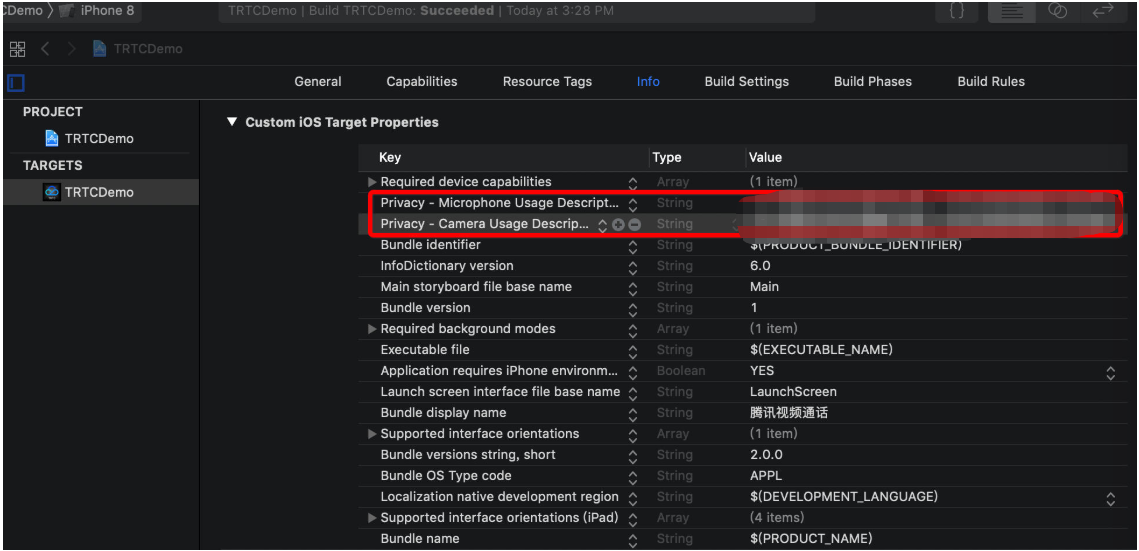
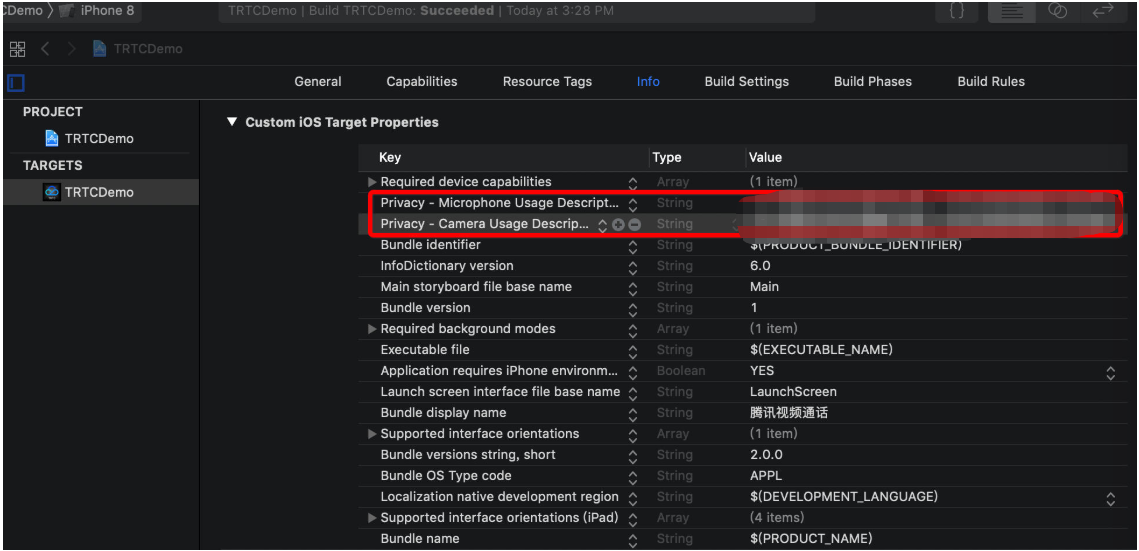
步骤三:创建并初始化 TUI 组件库
@import TUIRoom;@import TUICore;// 1.组件登录[TUILogin login:@"您的SDKAppID" userID:@"您的UserID" userSig:@"您的UserSig" succ:^{} fail:^(int code, NSString *msg) {}];// 2.初始化TUIRoom实例TUIRoom *tuiRoom = [TUIRoom sharedInstance];```
import TUIRoomimport TUICore// 1.组件登录TUILogin.login("您的SDKAppID", userID: "您的UserID", userSig: "您的UserSig") {} fail: { code, msg in}// 2.初始化TUIRoom实例let tuiRoom = TUIRoom.sharedInstance```
参数说明:
SDKAppID:TRTC 应用ID,如果您未开通腾讯云 TRTC 服务,可进入 腾讯云实时音视频控制台,创建一个新的 TRTC 应用后,单击应用信息,SDKAppID 信息如下图所示:
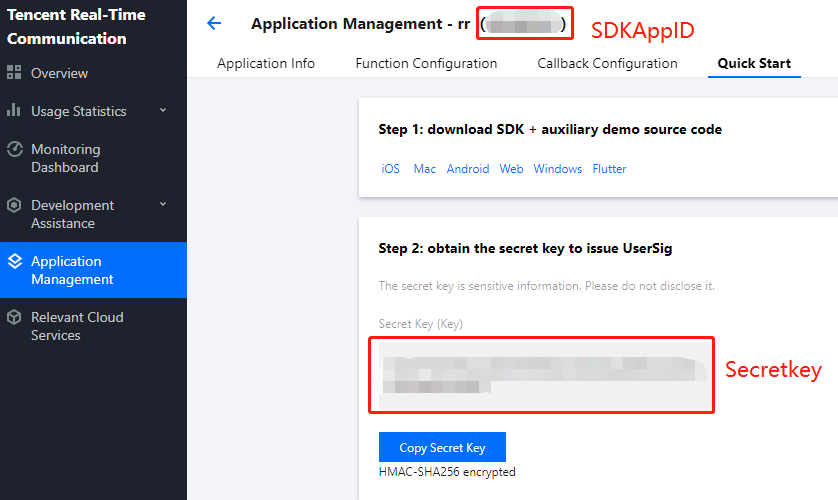
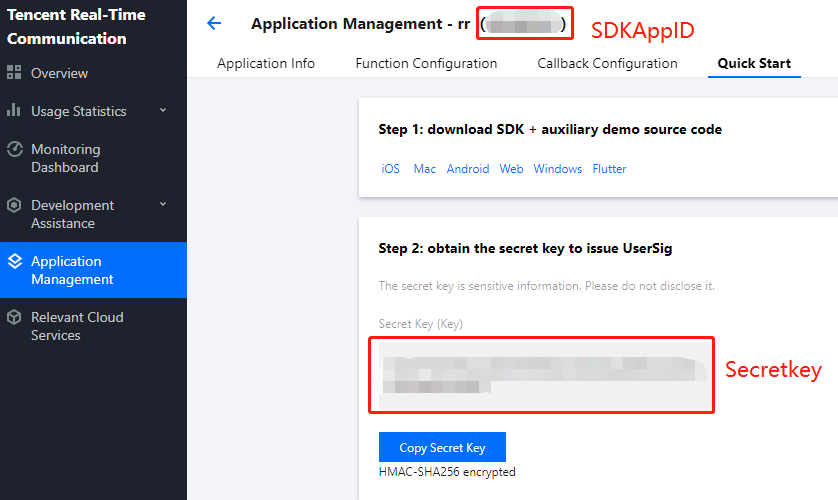
SecretKey:TRTC 应用密钥,和 SDKAppID 对应,进入 TRTC 应用管理 后,SecretKey 信息如上图所示。
UserID:当前用户的 ID,字符串类型,长度不超过32字节,不支持使用特殊字符,建议使用英文或数字,可结合业务实际账号体系自行设置。
UserSig:根据 SDKAppId、UserID,SecretKey 等信息计算得到的安全保护签名,您可以单击 这里 直接在线生成一个调试的 UserSig,也可以参照我们的 TUIRoom示例工程 自行计算,更多信息见 如何计算及使用 UserSig。
步骤四:实现多人音视频互动
1. 实现房主创建多人音视频互动房间。
@import TUIRoom;[tuiRoom createRoomWithRoomId:12345 speechMode:TUIRoomFreeSpeech isOpenCamera:YES isOpenMicrophone:YES];
import TUIRoomtuiRoom.createRoom(roomId: 12345, speechMode: .freeSpeech, isOpenCamera: true, isOpenMicrophone: true)```
@import TUIRoom;[tuiRoom enterRoomWithRoomId:12345 isOpenCamera:YES isOpenMicrophone:YES]
import TUIRoomtuiRoom.enterRoom(roomId: 12345, isOpenCamera: true, isOpenMicrophone: true)```
步骤五:房间管理(可选)
1. 房主解散房间 TUIRoomCore#destroyRoom。
@import TUIRoom;[[TUIRoomCore shareInstance] destroyRoom:^(NSInteger code, NSString * _Nonnull message) {}];```
import TUIRoomTUIRoomCore.shareInstance().destroyRoom { [weak self] _, _ inguard let self = self else { return }self.navigationController?.popViewController(animated: true)}```
2. 成员离开房间 TUIRoomCore#leaveRoom。
@import TUIRoom;[[TUIRoomCore shareInstance] leaveRoom:^(NSInteger code, NSString * _Nonnull message) {}];```
import TUIRoomTUIRoomCore.shareInstance().leaveRoom { [weak self] _, _ inguard let self = self else { return }self.navigationController?.popViewController(animated: true)}```
步骤六:屏幕分享(可选)
@import TUIRoom;@import TXLiteAVSDK_Professional;TRTCVideoEncParam *params = [[TRTCVideoEncParam alloc] init];params.videoResolution = TRTCVideoResolution_1280_720;params.resMode = TRTCVideoResolutionModePortrait;params.videoFps = 10;params.enableAdjustRes = NO;params.videoBitrate = 1500;[[TUIRoomCore shareInstance] startScreenCapture:param];```
import TUIRoom// 屏幕分享let params = TRTCVideoEncParam()params.videoResolution = TRTCVideoResolution._1280_720params.resMode = TRTCVideoResolutionMode.portraitparams.videoFps = 10params.enableAdjustRes = falseparams.videoBitrate = 1500TUIRoomCore.shareInstance().startScreenCapture(params)```
常见问题
CocoaPods 如何安装?
在终端窗口中输入如下命令(需要提前在 Mac 中安装 Ruby 环境):
sudo gem install cocoapods
说明:
如果有任何需要或者反馈,您可以联系:colleenyu@tencent.com。